Phần mềm OCR đóng một vai trò rất quan trọng trong việc trích xuất thông tin từ hình ảnh. Bài viết này sẽ hướng dẫn các bạn cách sử dụng Capture2Text miễn phí. Đây là phần mềm cực kỳ phù hợp cho dân văn phòng, giúp các bạn nhận dạng chữ trong hình ảnh và có độ chính xác rất cao. Ngoài ra Capture2Text còn hỗ trợ mọi người dịch trực tiếp các ngôn ngữ bằng google dịch, dĩ nhiên là có tiếng việt và còn hỗ trợ cả phát âm nữa nhé.
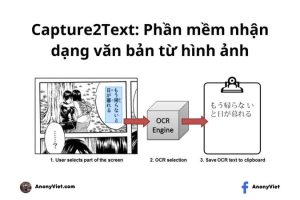
Capture2Text: Công cụ chụp ảnh màn hình và OCR miễn phí
Capture2Text là một phần mềm được thiết kế cho Windows để nhận dạng văn bản từ hình ảnh. Nó cho phép người dùng sử dụng OCR một cách nhanh chóng và nhận được văn bản thuần túy ngay lập tức, chỉ với các phím tắt. Theo mặc định, nó chỉ hỗ trợ một số ngôn ngữ phổ biến, bao gồm tiếng Anh, tiếng Pháp, tiếng Đức, tiếng Nhật, tiếng Hàn, tiếng Nga và tiếng Tây Ban Nha. Ngoài việc nhận dạng từ, Capture2Text còn có thể dịch văn bản sang các ngôn ngữ khác với sự trợ giúp của Google Dịch.
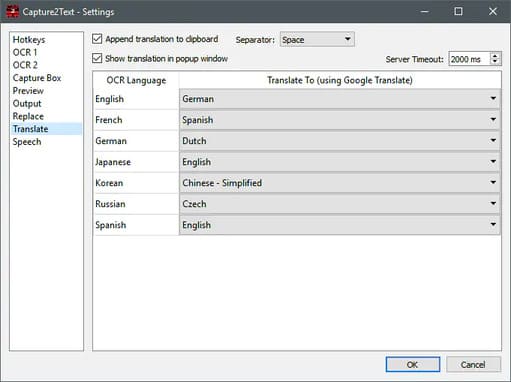
Ưu điểm
- Là một phần mềm OCR đơn giản, nó có thể quét văn bản từ một hình ảnh và chuyển trực tiếp chúng vào bộ nhớ tạm.
- Hỗ trợ nhận dạng giọng nói.
- Miễn phí
- Có phiên bản portable và không cần cài đặt
Nhược điểm
- Các ngôn ngữ mà nó hỗ trợ theo mặc định còn rất hạn chế. Nếu bạn đang tìm kiếm một ngôn ngữ khác, bạn phải tự cài đặt nó theo cách thủ công.
- Nó chỉ tương thích với các hệ thống Windows, bao gồm Windows 7, Windows 8/8.1 và Windows 10, Windows 11.
- Kết quả không phải lúc nào cũng chính xác 100%. Đôi khi, nó bao gồm các ký tự hoặc số bị sai.
Cách tải Capture2Text
Capture2Text được lưu trữ trên SourceForge. Bạn có thể tải nó xuống từ trang chủ của Capture2Text. Nhấn Download Latest Version để tải xuống.
Các bước sử dụng Capture2Text
Phần mềm cho phép bạn chụp văn bản từ một vùng màn hình đã chọn. Nó có thể được thực hiện trong vài giây bằng cách nhấn các phím tắt. Bạn phải nhấn phím Windows + Q để chụp văn bản bằng OCR. Đánh dấu văn bản bạn muốn chuyển đổi, sau đó bạn có thể dễ dàng chuyển văn bản gốc trong bộ nhớ tạm.
Lưu ý:
- Các phím tắt và tùy chọn đầu ra có khả năng tùy biến cao. Khi bạn khởi chạy phần mềm, nó sẽ nằm trong khay hệ thống, bạn có thể xem các tùy chọn của phần mềm tại đây. Lần đầu sử dụng, bạn phải thiết lập một phím tắt để kích hoạt quá trình chụp màn hình. Trong Settings, bạn có thể đặt hoặc chỉnh sửa các phím tắt cho các chức năng khác nhau, bao gồm Chụp lại lần cuối, Chụp dòng văn bản, Chụp dòng văn bản chuyển tiếp, Chụp bong bóng,…
- Bên cạnh các phím tắt, bạn cũng có thể đặt hướng văn bản, màu nền và màu đường viền của khung chụp, các ký tự trong danh sách trắng và đen, ngôn ngữ OCR đang hoạt động,…
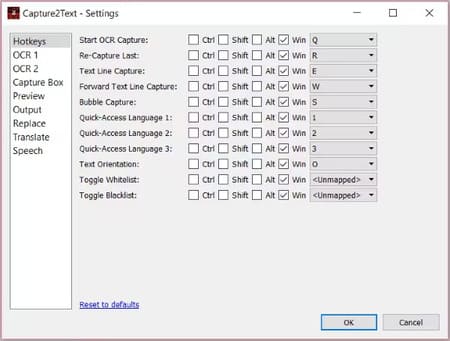 Theo mình test thì phần mềm này hỗ trợ khá tốt tiếng việt.
Theo mình test thì phần mềm này hỗ trợ khá tốt tiếng việt.
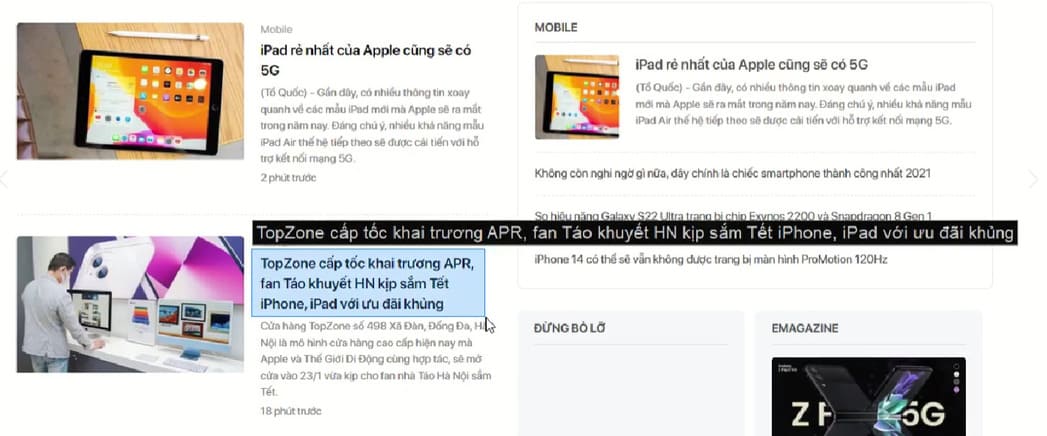
Các bạn sử dụng rồi để lại nhận xét cho mọi người tham khảo nhé.
Xem Them Chi Tiet
Nhung Mon Do Cong Nghe Duoc Yeu Thich
Do Cong Nghe Phu Kien





0 nhận xét:
Đăng nhận xét